Heim >Software-Tutorial >Bürosoftware >So trennen Sie das Dokumentfenster in WPS_So trennen Sie das Dokumentfenster in WPS
So trennen Sie das Dokumentfenster in WPS_So trennen Sie das Dokumentfenster in WPS
- WBOYWBOYWBOYWBOYWBOYWBOYWBOYWBOYWBOYWBOYWBOYWBOYWBnach vorne
- 2024-04-24 14:07:34642Durchsuche
Die Aufteilung des WPS-Dokumentfensters in unabhängige Fenster ist sehr nützlich, wenn Sie mehrere Dokumente gleichzeitig verarbeiten müssen. Der PHP-Editor Banana führt Sie ausführlich in die Methode zum Trennen von Dokumentfenstern in WPS ein, sodass Sie Dokumente einfach verwalten und bedienen und die Arbeitseffizienz verbessern können.
Schritt eins: Öffnen Sie WPS, erstellen Sie zunächst einige Text- und Tabellendokumente.
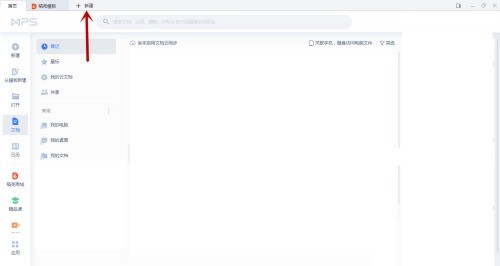
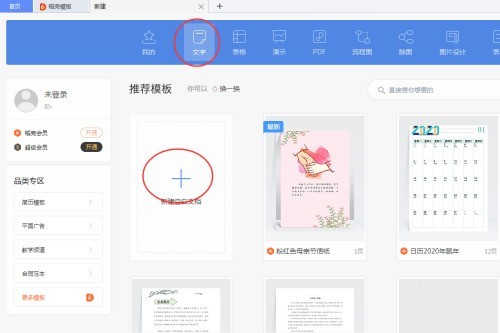
Schritt 2: Derzeit befinden sich diese Text- und Tabellendokumente im selben Fenster.

Schritt 3: Platzieren Sie die Maus auf dem Dokumentnamen, klicken Sie mit der linken Maustaste und halten Sie die Maustaste gedrückt, um das Dokument zu trennen, um es zu trennen.
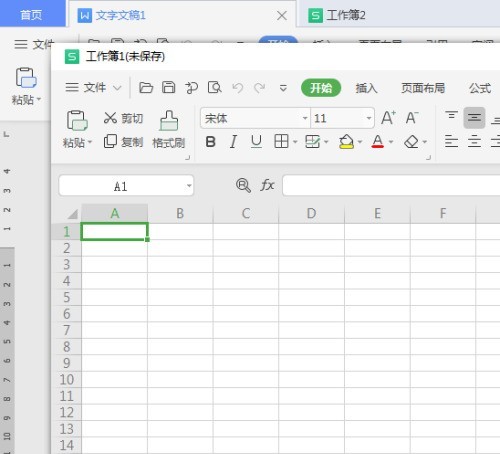
Schritt 4: Oder platzieren Sie die Maus auf dem Dokumentnamen, klicken Sie mit der rechten Maustaste und wählen Sie [Als unabhängiges Fenster anzeigen].
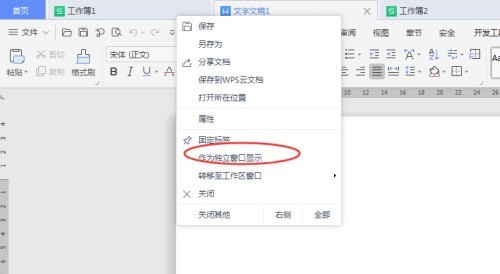
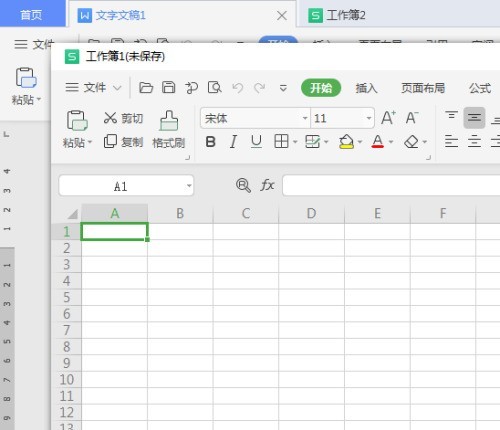
Das obige ist der detaillierte Inhalt vonSo trennen Sie das Dokumentfenster in WPS_So trennen Sie das Dokumentfenster in WPS. Für weitere Informationen folgen Sie bitte anderen verwandten Artikeln auf der PHP chinesischen Website!
In Verbindung stehende Artikel
Mehr sehen- Ausführliche Erklärung zum Öffnen und Lesen von CSV-Dateien
- Schritte und Vorsichtsmaßnahmen zum Öffnen und Verarbeiten von Dateien im CSV-Format
- Methoden und Tipps zum Öffnen von CSV-Dateien: Geeignet für eine Vielzahl von Software
- Eine Kurzanleitung zur CSV-Dateibearbeitung
- Erfahren Sie, wie Sie CSV-Dateien richtig öffnen und verwenden

